Page 1
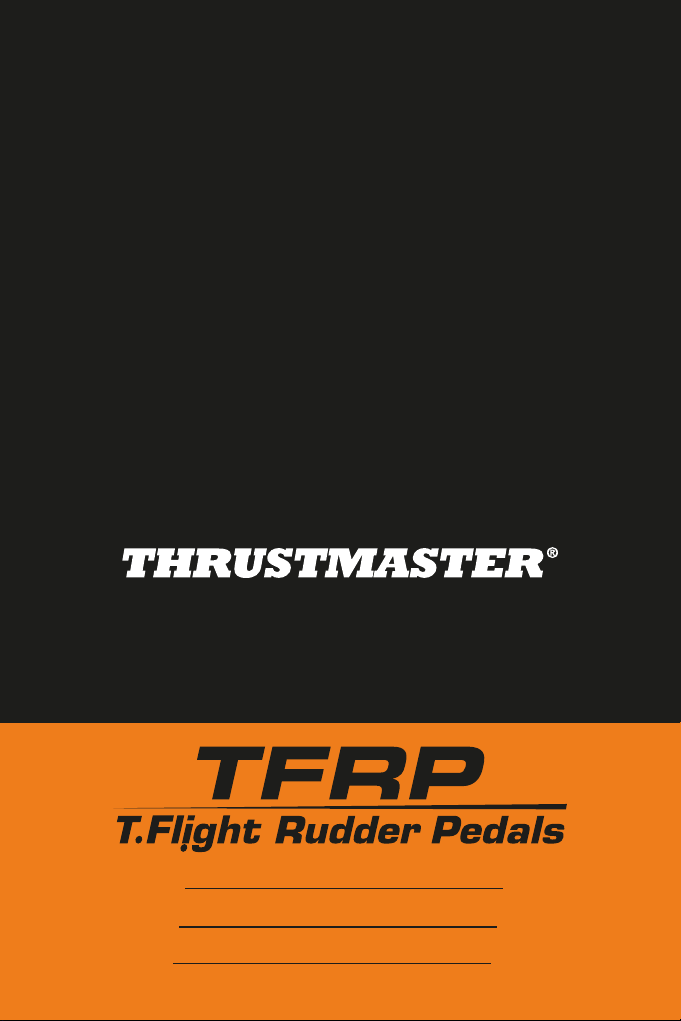
- USER MANUAL
ANUEL DE L’UTILISATEUR
- M
- BENUTZERHANDBUCH
- HANDLEIDING
- M
ANUALE D’USO
- MANUAL DEL USUARIO
ANUAL DO UTIZ
- M
Руководство пользовател
-
ειρίδιο χρήσης
- Εγχ
- K
ullanım Kılavuzu
- Instrukcja obsługi
ADOR
-
Compatible /
PC / PS4™
Kompatibel
Page 2
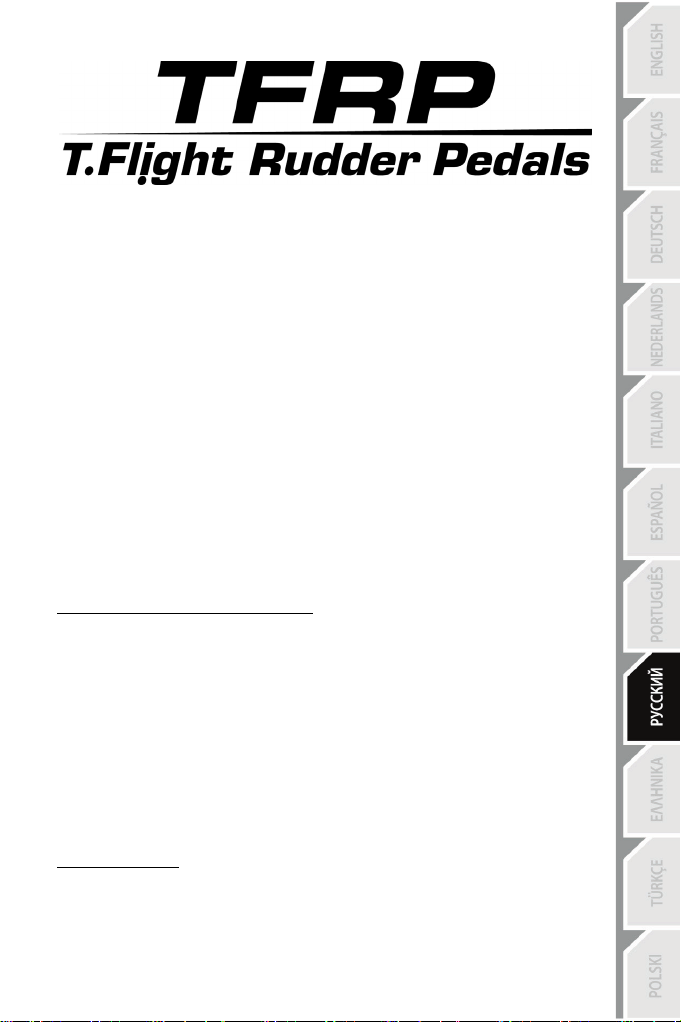
1/6
1.
Педальный блок TFRP
(T.RJ12 USB Adapter)
6.
Гнездо типа RJ12 адаптера
Инструкция по эксплуатации
ТЕХНИЧЕСКИЕ ХАРАКТЕРИСТИКИ
2. Ось руля направления
3. Оси для независимых
дифференциальных тормозов
4. Штекер типа RJ12 педального
блока
5. Адаптер RJ12/USB
7. USB-разъем адаптера
8. Переключатель адаптера
9. Индикатор адаптера
10. Съемные упоры для пятки
11. Шестигранный ключ
СЪЕМНЫЕ УПОРЫ ДЛЯ ПЯТКИ (10)
Педальный блок оснащен двумя съемными упорами для пятки.
Возможны 2 эргономичных конфигурации:
- стопа полностью опирается на педаль
(упор для пятки установлен); или
- подушечка стопы располагается в центре педали
Демонтаж упоров для пятки
-
- Снимите упоры для пятки с педалей.
Обратите внимание: для установки упоров для пятки следует выполнить эти действия
в обратном порядке.
(упор для пятки снят).
С помощью шестигранного ключа (11) полностью выкрутите 2 винта с каждого упора
для пятки.
Page 3
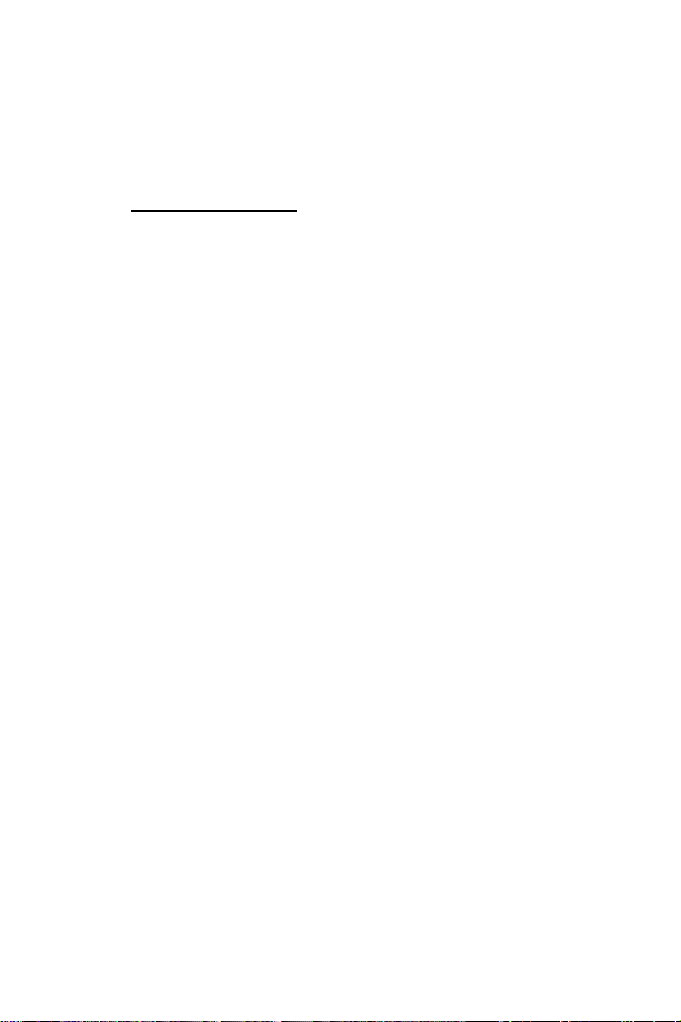
2/6
УСТАНОВКА НА ПК С ПОМОЩЬЮ АДАПТЕРА RJ12/USB
1. Подключите штекер RJ12 (4) педального блока TFRP к гнезду RJ12 (6) на адаптере (5).
2. Переведите переключатель адаптера (8) в положение САМОЛЕТ .
3. С сайта http://ts.thrustmaster.com/ (выберите Updates and Downloads, затем PC /
Joysticks / TFRP Rudder Pedals и Drivers) загрузите и установите драйвер для ПК и
соответствующий интерфейс Панели управления Windows.
4. После установки драйвера подключите разъем USB адаптера (7) к одному из USB-
портов ПК.
5. Индикатор адаптера (9) загорается ЗЕЛЕНЫМ.
6. Чтобы открыть Панель управления, выберите:
- Пуск / Все приложения / Thrustmaster / Control Panel или Панель управления (в
Windows® 10 / 8.1 / 8); или
- Пуск / Все программы / Thrustmaster / Control Panel или Панель управления (in
Windows® 7 / Vista)
Отображается диалоговое окно Игровые устройства.
Устройство отображается на экране с именем T-Rudder и статусом OK.
7. В диалоговом окне Игровые устройства щелкните Свойства для тестирования и
просмотра всех функций.
Теперь все готово для игры!
УСТАНОВКА НА USB-ДЖОЙСТИКЕ T.FLIGHT HOTAS 4
(в этой процедуре адаптер RJ12/USB не используется)
Педальный блок TFRP подключается непосредственно к джойстику Thrustmaster
T.FLIGHT HOTAS 4.
1. Подключите штекер RJ12 (4) педального блока TFRP к гнезду RJ12 на задней стороне
джойстика T.FLIGHT HOTAS 4.
2. Затем подключите USB-кабель джойстика T.FLIGHT HOTAS 4 к одному из USB-портов
на ПК или игровой консоли.
Джойстик T.FLIGHT HOTAS 4 совместим с ПК и PlayStation®4 и предлагает 8 осей, 3 из
которых зарезервированы для педального блока TFRP.
Page 4

3/6
ДОСТУПНЫЕ СОВМЕСТИМЫЕ ПРИЛОЖЕНИЯ ПРОДВИНУТОГО
УРОВНЯ
(только при подключении педального блока TFRP с помощью
адаптера RJ12/USB)
РАСШИРЕННОЕ ПО ДЛЯ КАЛИБРОВКИ
(T.RJ12 USB ADAPTER Calibration Tool)
С сайта http://ts.thrustmaster.com/ (выберите Updates and Downloads, затем PC /
Joysticks / TFRP Rudder Pedals и Software) загрузите и установите расширенную
программу для калибровки, которая позволяет выполнять следующие задачи:
- индивидуальная настройка «мертвых зон» в начале и конце хода на оси руля
направления и на двух осях дифференциальных тормозов;
- индивидуальная настройка центральной «мертвой зоны» на оси руля направления;
- сохранение выполненных настроек непосредственно во внутренней памяти
адаптера (5).
ПРОДВИНУТОЕ ПО ПРОГРАММИРОВАНИЯ T.A.R.G.E.T
(Thrustmaster Advanced pRogramming Graphical EdiTor)
С сайта http://ts.thrustmaster.com/ (выберите Updates and Downloads, затем PC /
Joysticks / TFRP Rudder Pedals и Software) загрузите и установите расширенное ПО
для программирования T.A.R.G.E.T.
Основные особенности ПО T.A.R.G.E.T:
- ряд готовых конфигураций для осей руля направления и дифференциальных
тормозов;
- наличие нескольких уровней программирования: Basic, Advanced и Script
- работа по принципу перетаскивания «Drag and Drop»;
- педальный блок TFRP можно использовать в сочетании с самыми разными
контроллерами Thrustmaster (Hotas Cougar, Hotas Warthog, T.16000M, MFD Cougar
Pack, также совместимы с T.A.R.G.E.T), и они будут распознаваться как единое
USB-устройство;
- доступны расширенные профили, созданные членами сообщества Thrustmaster .
;
ВАЖНЫЕ ЗАМЕЧАНИЯ ОТНОСИТЕЛЬНО АВТОМАТИЧЕСКОЙ
КАЛИБРОВКИ ОСЕЙ
Советы по предотвращению проблем с калибровкой.
- При подключении педального блока TFRP, USB-разъема адаптера или USB-кабеля
джойстика T.FLIGHT HOTAS 4 ось руля направления всегда должна находиться в
центральном положении (не ставьте ноги на педали).
- Нельзя подключать педальный блок к адаптеру (или джойстику T.FLIGHT HOTAS 4),
если адаптер подключен к ПК (или если джойстик подключен к ПК или игровой
консоли), а также во время игры.
- Нельзя отключать педальный блок от адаптера (или джойстика T.FLIGHT HOTAS
4), если адаптер подключен к ПК (или если джойстик подключен к ПК или игровой
консоли), а также во время игры. Сначала ыключите ПК или игровую консоль.
Page 5

4/6
- Всегда следует подключать педальный блок к адаптеру (или джойстику T.FLIGHT
HOTAS 4) перед подключением USB-разъема адаптера или джойстика к ПК или
игровой консоли.
Калибровка трех осей педалей выполняется автоматически после нескольких
движений и после достижения физических стопоров для оси руля направления и осей
двух дифференциальных тормозов.
УСТРАНЕНИЕ НЕИСПРАВНОСТЕЙ И ПРЕДУПРЕЖДЕНИЯ
• Педальный блок не работает должным образом или кажется неверно
откалиброванным.
- Выключите ПК (или игровую консоль) и отсоедините USB-кабель адаптера или
джойстика. Затем снова подключите USB-кабель, включите ПК (или игровую
консоль) и перезапустите игру.
- Убедитесь, что переключатель адаптера (8) находится в положении САМОЛЕТ и
что индикатор горит ЗЕЛЕНЫМ.
- При подключении USB-кабеля адаптера или джойстика обязательно держите ось
руля направления в центральном положении (не ставьте ноги на педали руля).
• Не удается настроить педальный блок.
- В игре, в разделе «Параметры/Контроллер/Игровой пульт» или «Джойстик»,
выберите оптимальную конфигурацию или полностью перенастройте параметры
контроллера.
- Для получения дополнительных сведений обратитесь к руководству пользователя
по игре или к интернет-справке.
- Воспользуйтесь расширенным ПО для программирования T.A.R.G.E.T (Thrustmaster
Advanced pRogramming Graphical EdiTor).
• Слишком высокая или недостаточная чувствительность педального блока.
- Калибровка педального блока выполняется автоматически после нескольких движений и после
достижения физических стопоров для оси руля направления и осей двух дифференциальных
тормозов.
- В игре, в разделе «Параметры/Контроллер/Игровой пульт» или «Джойстик», отрегулируйте
чувствительность и «мертвые зоны» контроллера (если эти возможности доступны).
- Воспользуйтесь расширенной программой калибровки T.RJ12 USB ADAPTER
Calibration Tool.
- Воспользуйтесь расширенным ПО для программирования T.A.R.G.E.T (Thrustmaster
Advanced pRogramming Graphical EdiTor).
Page 6

5/6
Сведения о потребительской гарантии
Корпорация Guillemot Corporation S.A., зарегистрированная по адресу Place du Granier, B.P. 97143, 35571 Chantepie,
Франция, (далее — «Guillemot») гарантирует своим клиентам во всем мире, что в данном изделии Thrustmaster не будет
выявлено никаких дефектов материалов и производства в течение гарантийного периода, который равен сроку
предъявления претензии по соответствию для данного изделия. В странах Европейского Союза этот срок соответствует
двум (2) годам с момента поставки изделия Thrustmaster. В других странах гарантийный период равен сроку
предъявления претензии по соответствию для изделия Thrustmaster, определяемому соответствующим
законодательством страны, в которой проживал потребитель на момент приобретения изделия Thrustmaster (если
подобные претензии не действуют в соответствующей стране, гарантийный период равняется одному (1) году с
первоначальной даты приобретения изделия Thrustmaster).
Невзирая на вышеизложенное, гарантия на аккумуляторы равняется шести (6) месяцам с первоначальной даты
приобретения.
В случае обнаружения дефектов изделия во время гарантийного периода незамедлительно обратитесь в службу
технической поддержки, сотрудники которой определят дальнейшую процедуру. Если дефект будет подтвержден,
изделие следует вернуть по месту приобретения (или в любое другое место, указанное службой технической
поддержки).
В рамках действия гарантии дефектное изделие будет, по усмотрению службы технической поддержки, заменено
или возвращено в рабочее состояние. Если в течение гарантийного срока изделие Thrustmaster будет подвержено
такому восстановлению, к оставшемуся гарантийному сроку прибавляется период времени, но не менее семи (7)
дней, во время которого изделие находилось вне употребления (началом этого периода считается дата запроса
покупателя о вмешательстве или дата предоставления дефектного изделия для восстановления, если изделие
было предоставлено для восстановления позднее, чем был сделан запрос о вмешательстве). В мере,
разрешенной применимым законодательством, полная ответственность компании Guillemot и ее дочерних
компаний (в том числе косвенный ущерб) ограничивается восстановлением рабочего состояния или заменой
изделия Thrustmaster. В мере, разрешенной применимым законодательством, компания Guillemot отказывается от
любых гарантий коммерческой пригодности или пригодности для определенной цели.
Настоящая гарантия не распространяется: (1) на ситуации, когда изделие было видоизменено, открыто,
модифицировано или получило повреждения в результате недопустимого или неправильного использования,
небрежности или несчастного случая, естественного износа или любой другой причины, не связанной с дефектом
материалов или производства (включая, помимо прочего, использование изделия Thrustmaster совместно с
любыми неподходящими элементами, в частности — с блока ми питания, аккумуляторами, зарядными
устройствами и любыми другими элементами, не входящими в комплектацию Guillemot для данного изделия); (2)
на ситуации, когда указания службы технической поддержки не были выполнены; (3) на ПО, так как на такое ПО
распространяется отдельная гарантия; (4) на расходные материалы (элементы, предназначенные для замены в
течение срока службы изделия: например, батарейки и ушные подушки для гарнитур или наушников); (5) на
аксессуары (например, кабели, чехлы, сумки, футляры, наручные ремешки); (6) на случаи продажи изделия с
открытого аукциона.
Данная гарантия не подлежит передаче.
Настоящая гарантия не ущемляет прав потребителя, предоставляемых ему применимыми законами в отношении
продажи потребительских товаров в соответствующей стране.
Дополнительные условия гарантии
В течение гарантийного срока компания Guillemot, в общем и целом, не предоставляет никаких запасных частей,
так как вскрытие и/или модификацию любых изделий Thrustmaster вправе осуществлять только служба
технической поддержки (за исключением каких-либо процедур по модификации, которые служба технической
поддержки может предложить выполнить клиенту путем письменных инструкций и предоставления, при
необходимости, требуемых запасных частей: например, в связи с отсутствием статуса сложности или
конфиденциальности у такой восстановительной процедуры).
С учетом периода освоения новых изделий и в целях защиты своих ноу-хау и коммерческих тайн компания
Guillemot, в общем и целом, не предоставляет каких-либо уведомлений о восстановлении или запасных частей для
любых изделий Thrustmaster с истекшим гарантийным сроком.
В США и Канаде настоящая гарантия ограничивается внутренним механизмом и оболочкой устройства.
Корпорация Guillemot и ее дочерние предприятия ни при каких условиях не несут ответственности перед третьими
лицами за косвенные или случайные убытки, связанные с нарушением каких-либо явных или подразумеваемых
гарантий. В некоторых штатах/провинциях не допускается ограничение срока действия подразумеваемой гарантии
или ограничение ответственности за косвенные/случайные убытки, поэтому в вашем случае вышеуказанные
ограничения или исключения могут быть неприменимы. Настоящая гарантия предоставляет Вам определенные
юридические права. У Вас могут также быть другие права, определенные законодательством штата или
провинции.
Page 7

6/6
Ответственность
В мере, разрешенной применимым законодательством, компания Guillemot Corporation S.A. (далее — «Guillemot») и
ее дочерние предприятия отказываются от любой ответственности за любой ущерб, вызванный одним или
несколькими из следующих факторов: (1) видоизменение, вскрытие или модификация изделия; (2) несоблюдение
инструкций по сборке; (3) недопустимое или неправильное использование, небрежность, несчастный случай
(например, физическое воздействие); (4) естественный износ. В мере, разрешенной применимым
законодательством, компания Guillemot и ее дочерние предприятия отказываются от любой ответственности за
любой ущерб, не связанный с дефектами материалов или изготовления, в отношении данного изделия (включая,
помимо прочего, любой ущерб, вызванный прямо или опосредованно любым программным обеспечением или
использованием изделия Thrustmaster с любыми неподходящими элементами, в частности — блоками питания,
аккумуляторами, зарядными устройствами и любыми другими элементами, не входящими в комплектацию
Guillemot для данного изделия).
АВТОРСКОЕ ПРАВО
© 2016 Guillemot Corporation S.A. Все права защищены. Thrustmaster® является зарегистрированной
торговой маркой Guillemot Corporation. PlayStation® является зарегистрированной торговой маркой Sony
Computer Entertainment Inc. Windows® является зарегистрированной торговой маркой Microsoft Corporation
в Соединенных Штатах Америки и/или других странах. Все прочие торговые марки являются
собственностью соответствующих владельцев. Иллюстрации могут не соответствовать внешнему
виду/функциям конкретного изделия. Содержание руководства, конструкция и технические характеристики
изделия изменяются без предварительного уведомления и зависят от страны приобретения.
РЕКОМЕНДАЦИИ ПО ЗАЩИТЕ ОКРУЖАЮЩЕЙ СРЕДЫ
Обратитесь в местные органы власти за информацией о ближайшем пункте приема таких отходов.
При пользовании изделием учитывайте следующее. Цвета и украшения могут различаться.
Настоящий продукт соответствует всем стандартам в отношении детей в возрасте 14 лет и старше.
Использование данного продукта детьми младше 14 лет недопустимо.
www.thrustmaster.com
После окончания срока службы данное изделие не следует утилизировать вместе с
бытовым мусором, но в пункте сбора отходов электрического и электронного
оборудования.
Данное указание подтверждается соответствующим символом, нанесенным на изделие,
руководство пользователя или упаковку.
В зависимости от свойств, материалы могут передаваться в повторную переработку.
Повторная переработка отходов электрического и электронного оборудования может внести
значительный вклад в сохранение окружающей среды.
ТЕХНИЧЕСКОЙ ПОДДЕРЖКИ
http://ts.thrustmaster.com
